免費信箱 Office Outlook 2010設定方式
免費信箱 Office Outlook 2010設定方式
步驟一、請先登入Webmail,於「環境設定」> 「POP3/SMTP服務設定」處查詢您的安全連線設定值。
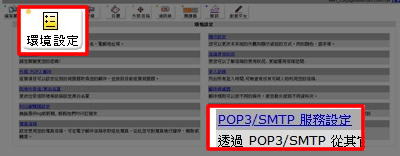
步驟二、此部分即為您的內送與外寄伺服器名稱。
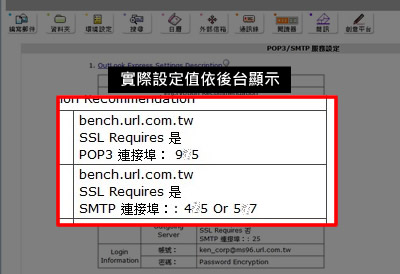
步驟三、首先選擇【新增帳戶】選項。
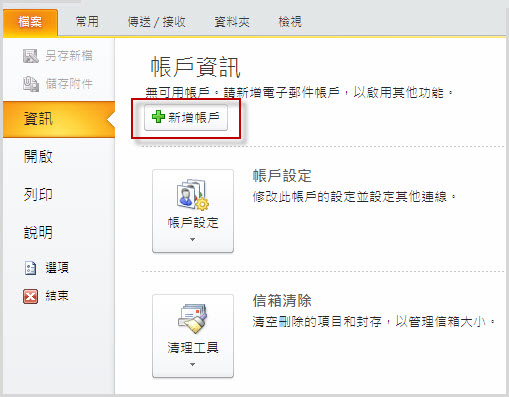
步驟四、選擇【手動設定伺服器設定或其它伺服器類型】。

步驟五、選擇【網際網路電子郵件】。
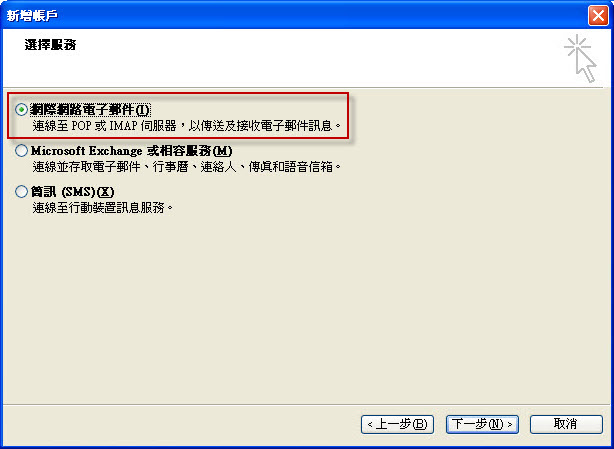
步驟六、請填寫所要新增郵件帳號的資料欄位,點選【其他設定】。
伺服器名稱,請輸入步驟2查詢出的伺服器名稱。
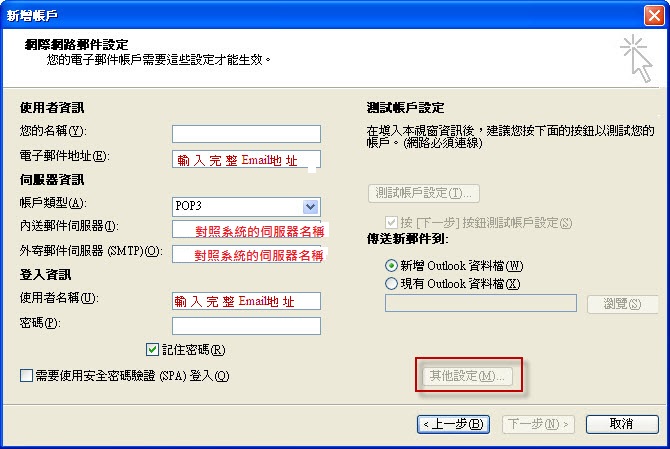
步驟七、勾選【我的外寄伺服器(SMTP)需要驗證】。
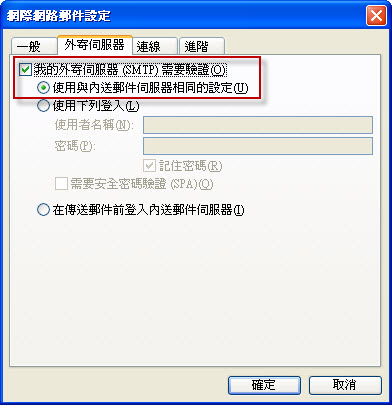
步驟八、若您想要同時在網路(webmail)上保留郵件,可勾選下圖位置選項。(提醒您要定期回Webmail 整理信件,以免容量不足)
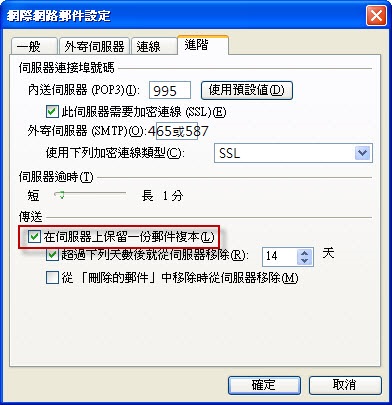
步驟九、等待Outlook測試連線中。


步驟十、恭喜您設定完成,請測試E-Mail是否能正常收發信件。
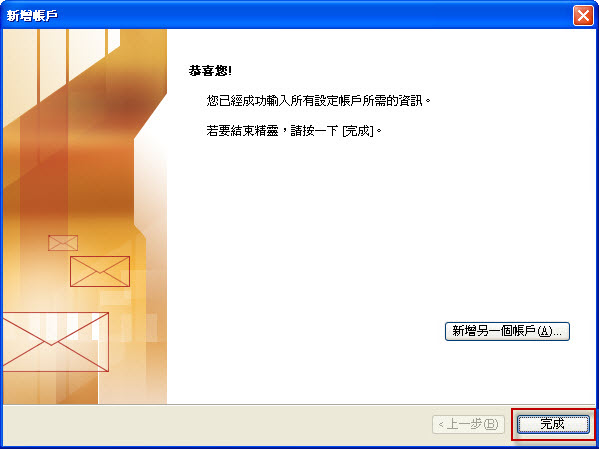
※如您出現要輸入帳號密碼視窗,帳號請輸入完整的email地址,密碼為您的信箱密碼,若仍是出現相同視窗即代表您的信箱密碼有誤,請填以下表單向客服中心查詢您的信箱密碼。
※如您寄信出現'503 no auth during mail transaction (#5.5.0) 錯誤代碼:503,代表您的【需要驗證】沒有勾選。
註:本免費信箱服務不提供電話諮詢,請在此填表提出您的:
。障礙申告。
。查詢信箱密碼
